Kako stvoriti prilagođeni stil popisa na više razina u programu Microsoft Word
Microsoft Ured Microsoft Word Produktivnost Junak / / August 30, 2021

Zadnje ažuriranje dana

Napravite vlastiti stil popisa na više razina u Wordu s brojevima, slovima, simbolima ili posebnim znakovima kako bi vaš popis mogao odgovarati stilu vašeg dokumenta.
Microsoft Word nudi lijep izbor stilova za stvaranje popisa na više razina. Ali ako želite neku po vašoj mjeri, možete je sami izraditi.
Ovdje ćemo vam pokazati kako stvoriti prilagođeni stil popisa na više razina u Wordu.
Definirajte novi popis na više razina u Wordu
Otvorite dokument u Wordu, a zatim idite na Dom tab. Možete stvoriti novi stil popisa bez obzira jeste li već umetnuli popis na više razina.
Savjet: Ako želite ubrzati proces ili upotrijebiti postojeći stil za stvaranje novog, postavite barem jednu razinu u dokument. Zatim nastavite dolje.
Klik Popis na više razina u odjeljku Odlomak vrpce i odaberite Definirajte novi popis na više razina.
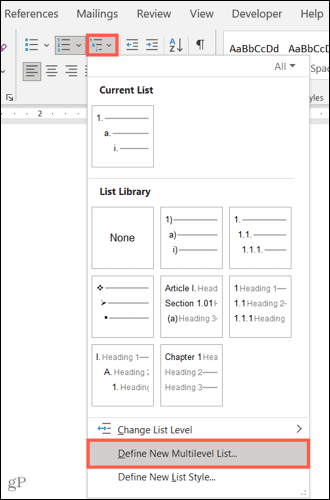
Kad se pojavi prozor za oblikovanje, kliknite Više u donjem lijevom kutu za prikaz cijelog raspona postavki koje možete prilagoditi. Oni su dolje navedeni kao Dodatne postavke i izborni su.
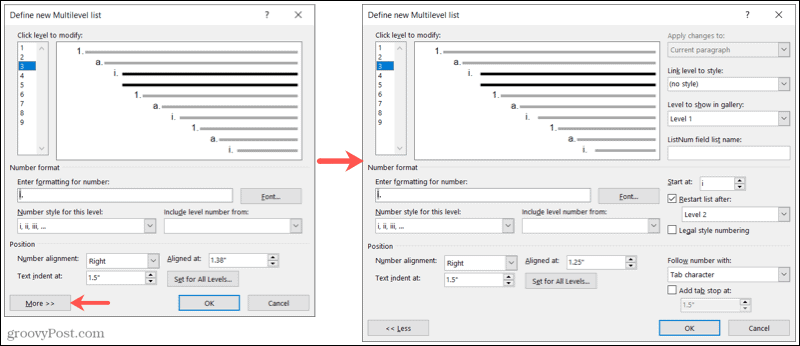
Razina
Pri vrhu ćete početi s razinom koju želite izmijeniti. Kad odaberete razinu od jedne do devet s lijeve strane, s desne strane ćete tu masnu boju vidjeti podebljano. Zatim ćete prilagoditi donje postavke za tu razinu.
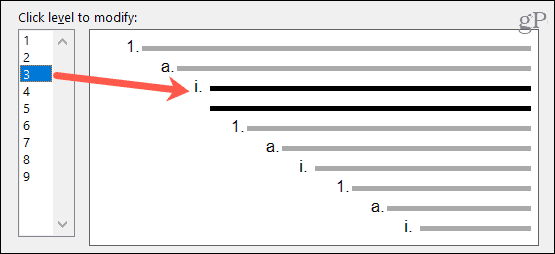
Dodatne postavke jer se razina koju mijenjate nalazi s desne strane prozora. To uključuje primjenu promjena ako želite povezati razinu s postojećim stilom, razinu za prikaz u galeriji i naziv popisa polja ListNum.
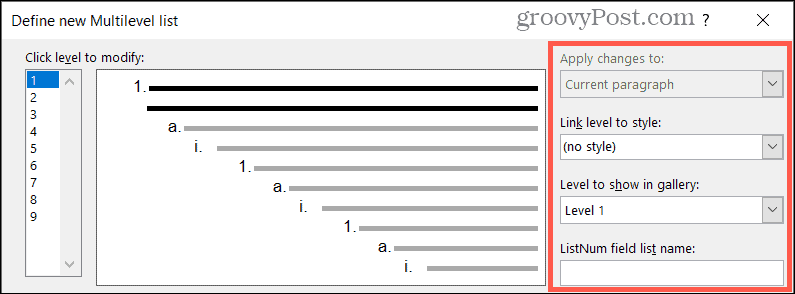
Format broja
U odjeljku Oblik broja možete započeti odabirom a Stil broja za ovu razinu na padajućem popisu.
Savjet: Primijetit ćete da možete nadići brojke i slova pomoću metaka, simbola, slika i drugih posebnih znakova ako ti se sviđa. To vam daje sjajan način za kombiniranje brojeva i simbola u jednu vrstu popisa.
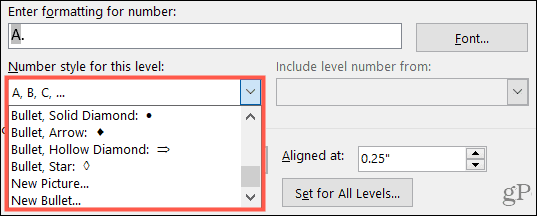
Zatim izravno iznad unesite format broja ili slova. Desno kliknite Font za odabir stila fonta, formata, boje i veličine.

Dodatne postavke jer se ovaj odjeljak nalazi s desne strane. To uključuje odabir početnog broja, broja za ponovno pokretanje i ako želite koristiti numeriranje u legalnom stilu.

Položaj
U odjeljku Položaj odaberite Poravnanje brojeva slijeva, centrirano ili desno. Možete unijeti broj ili pomoću strelica odabrati Poravnato na položaj. Zatim odaberite Uvlaka kartice pod unosom broja ili pomoću tih strelica.

Ako želite primijeniti ove postavke za svaku razinu na popisu, kliknite Postavljeno za sve razine. Potvrdite ili uredite postavke i kliknite u redu.
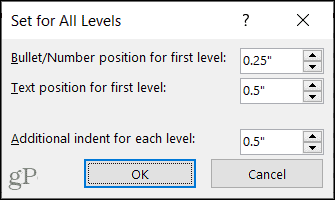
Dodatne postavke jer se položaj nalazi i na desnoj strani prozora. Možete izabrati slijediti broj sa znakom kartice, razmakom ili ničim. Također možete dodati tabulator i odabrati položaj.

Nakon što ste napravili gore navedene prilagodbe za razinu, odaberite sljedeću razinu i dovršite njezine pojedinosti na isti način. Kada završite s postavljanjem novog stila za popis na više razina, kliknite u redu.
Koristite svoj prilagođeni stil popisa na više razina
Nakon što postavite novi stil, možete ga primijeniti gdje god želite u trenutnom dokumentu. Na Dom karticu, kliknite Popis na više razina i vidjet ćete, odjeljak označen Popisi u tekućim dokumentima. Jednostavno odaberite da ga primijenite.
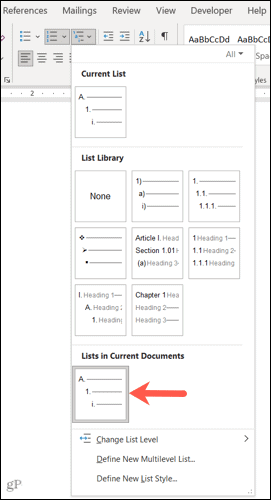
Savjet: Ako otvorite zasebni Wordov dokument, vaš prilagođeni stil popisa pojavit će se na izborniku Popis na više razina. Dakle, možete ga ponovno koristiti u novom dokumentu sve dok su oba dokumenta otvorena istovremeno kada započnete.
Izradite vlastiti stil popisa na više razina u Wordu
Uvijek je lijepo kada vam aplikacije poput Microsoft Worda dopuštaju da prilagodite stvari na svoj način. Imajte na umu ovu značajku sljedeći put kad poželite popis na više razina s jedinstvenim stilom.
A za dodatne prilagodbe provjerite kako to učiniti stvarati i prilagođavati tablice, tvoj postavke automatskog ispravljanja, i brojevi redaka u Wordu.
Kako izbrisati predmemoriju Google Chrome, kolačiće i povijest pregledavanja
Chrome odlično radi s pohranjivanjem vaše povijesti pregledavanja, predmemorije i kolačića radi optimizacije performansi vašeg preglednika na mreži. Njezin način kako ...
Usklađivanje cijena u trgovini: Kako do online cijena dok kupujete u trgovini
Kupnja u trgovini ne znači da morate platiti veće cijene. Zahvaljujući jamstvima usklađivanja cijena, možete ostvariti internetske popuste dok kupujete u ...
Kako pokloniti pretplatu na Disney Plus digitalnom darovnom karticom
Ako ste uživali u Disney Plus -u i želite ga podijeliti s drugima, evo kako kupiti pretplatu na Disney+ Gift za ...
Vaš vodič za dijeljenje dokumenata u Google dokumentima, tablicama i prezentacijama
Možete jednostavno surađivati s Googleovim web-aplikacijama. Evo vašeg vodiča za dijeljenje u Google dokumentima, tablicama i prezentacijama s dopuštenjima ...
